Como consertar o Microsoft Edge parou de solicitar para salvar o problema de senhas do site
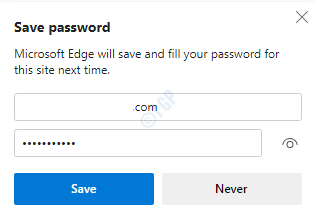
- 1987
- 279
- Loren Botsford
Podemos ter visto que os navegadores modernos hoje em dia mostram um aviso para salvar a senha de um site quando você insere suas credenciais (nome de usuário e senha) nesse site pela primeira vez. Consulte a captura de tela abaixo para obter mais detalhes
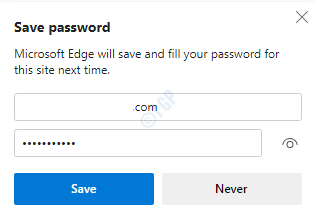
Às vezes, de repente, o navegador para de promover para salvar a senha. Este comportamento pode ser visto devido a muitos motivos. Na maioria dos casos, o antivírus em seu sistema controla esse recurso. Você pode precisar desativar a opção em seu programa antivírus que controla a opção para Oferta para salvar senhas no navegador. Uma vez, essa opção está desativada no programa antivírus, passe por qualquer um dos métodos abaixo para corrigir o problema.
Neste artigo, vamos ver diferentes maneiras de corrigir o problema “Microsoft Edge parou de solicitar para salvar senhas do site”.
Método 1: A partir das configurações do navegador
Etapa 1: Abra o Microsoft Edge e Clique na opção de menu “…” que aparece no canto superior direito da janela.No menu suspenso, selecione Configurações
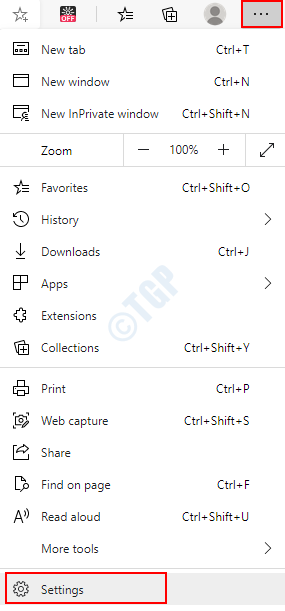
Etapa 2: na janela de configurações que aparece,
- Escolher Perfil No menu do lado esquerdo
- Escolher Senhas Do menu do lado direito
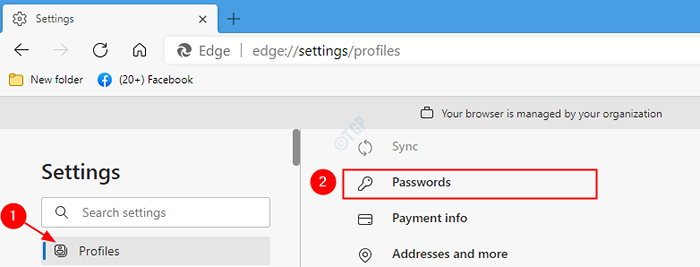
Etapa 3: na janela de senhas, alterne o botão para ligar Oferta para salvar senhas. O botão agora pode ser visto na cor azul.

Se você deseja desativar esse recurso por algum motivo, alterne o botão para desativá -lo. O botão será mostrado na cor branca.
É tudo isso, a partir do próximo você insere suas credenciais em um site pela primeira vez, você será solicitado a salvar as senhas.
Método 2: Do editor de registro
Etapa 1: Abra a janela de corrida. Segure as teclas de atalho Windows+r do seu teclado simultaneamente
Etapa 2: Tipo regedit e pressione OK
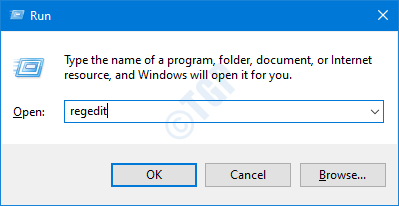
OBSERVAÇÃO: A edição do registro pode ser arriscada e pode ter um efeito adverso no sistema, mesmo com o menor erro. É recomendável fazer o backup do registro antes de prosseguir. Para fazer um backup, no editor de registro-> vá para Arquivo -> Exportar -> Salvar seu arquivo de backup.
Etapa 3: Na janela do editor, copie-se ou navegue para o seguinte local,
Hkey_current_user \ software \ classes \ cenários locais \ software \ microsoft \ windows \ versão atual \ appContainer \ storage \ microsoft.microsofttedge_8wekyb3d8bbwe \ Microsoft Edge \ main

Etapa 4: verifique se uma chave de string nomeada Formsuggest se senhas existe. Se não seguir as etapas abaixo:
No lado direito da janela, clique com o botão direito do mouse em qualquer lugar da área em branco,
- Clique em Novo
- Escolher Valor da string Do menu de contexto
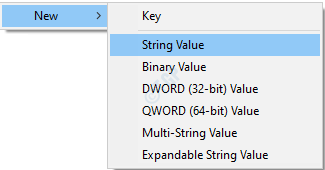
Etapa 5: Nomeie o valor da string recém -criado como Formsuggest se senhas

Etapa 6: clique duas vezes na chave Formsuggest se senhas, Para modificá -lo. Uma janela de string de edição é aberta, defina os valores como sim, e acertar Digitar
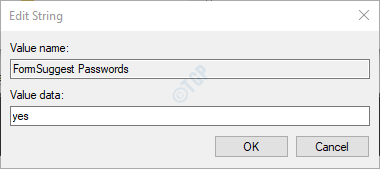
Etapa 7: por algum motivo, se você quiser desativar esta opção novamente, defina não Na janela Editar String.
Etapa 8: Para que as mudanças entrem em vigor, reinicie seu navegador. Isto é, feche a janela aberta e abra uma nova janela.
Com isso, o prompt para salvar as senhas em um site deve aparecer de volta.
Isso é tudo. Esperamos que isso tenha sido informativo. Obrigado pela leitura. Por favor, comente e deixe -nos saber se os métodos acima funcionavam. Além disso, deixe -nos saber se você enfrentar algum problema.
- « Como corrigir a tela amarela da questão da morte no Windows 10/11
- Como remover eu esqueci meu pino da tela de login no Windows 10 »

